[2025] 10 soluções para converter 1080p para 720p
Por Santos • 2025-10-23 18:45:53 • Soluções comprovadas
Normalmente achamos vídeos que são necessários converter em diferents resoluções de imagem por diversas razões. Uma das razões mais comuns para converter de 1080p para 720p é para desfrutar ao máximo dos benefícios da qualidade máxima da resolução em 720p. Neste artigo vamos apresentar os 10 melhores conversores de vídeos em 1080p para 720p juntamente com os respetivos passos para realizar o processo em poucos minutos.
(Você pode ter interesse em saber como converter vídeos para HD 1080p)
- Parte 1. O melhor conversor de 1080p para 720p para converter 4K/1080p para 720p
- Parte 2. Outros 5 conversores de 1080p para 720p recomendados para Mac/Windows
- Parte 3. Os 4 melhores métodos para converter 1080p para 720p online gratuitamente
- Parte 4. Porquê converter vídeos de 1080p para 720p
Parte 1. O melhor conversor de 1080p para 720p para converter 4K/1080p para 720p
Se você pretende converter 1080p para 720p com um software confiável, deve optar pelo conjunto tudo-em-um conhecido como Wondershare UniConverter (originalmente Wondershare Video Converter Ultimate). Consegue converter facilmente vídeos em 4K ou 1080p para 720p, 480p, e muitas outras resoluções sem perder qualquer qualidade de imagem.
Sem explorarmos muito aprofundadamente os aspetos técnicos, vamos ver quais os passos exatos para realizar este processo no Wondershare UniConverter, um programa compatível com os sistemas operativos Windows e Mac.
Wondershare UniConverter - O melhor conversor de vídeos 1080p para 720p
-
Converta vídeos em +1000 como MP4, MOV, AVI, WMV, FLV, MKV, etc.
-
Altere a resolução dos vídeos de 4K, 1080p, 720p, 480p, e outros facilmente.
-
Converta arquivos de vídeo para modelos otimizados para quase todos os dispositivos como iPhone, iPad, Huawei phone, etc.
-
Velocidade de conversão 30X mais rápida que conversores padrão com tecnologia única APEXTRANS.
-
Edite vídeos aparando, cortando, adicionando marcas de água, legendas, etc.
-
Grave e personalize vídeos para seu disco DVD ou Blu-ray com modelos de menu de DVD gratuitos.
-
Baixe ou grave vídeos do YouTube e +10,000 outros sites de partilha de vídeos.
-
Transfira vídeos para computador para iPhone, iPad, e outros dispositivos diretamente e vice-versa.
-
Conjunto de ferramentas versátil: Adicione metadados de vídeos, criador de GIF, cortador inteligente, compressor de vídeos, e gravador da tela.
-
SO suportado: Windows 10/8/7/XP/Vista, Mac OS 10.15 (Catalina), 10.14, 10.13, 10.12, 10.11, 10.10, 10.9, 10.8, 10.7, 10.6.
Passos para converter vídeos do 1080p para 720p com o Wondershare UniConverter
Passo 1 Adicione vídeos 1080p para converter
Inicie o Wondershare UniConverter e acesse a interface principal, como demonstrado abaixo. Clique no botão Converter. Depois pressione no botão Adicionar Arquivos ou arraste e largue o vídeo 1080p que deseja converter para 720p. Após o vídeo ser carregado, pode visualizar as informações associadas como a resolução, formato, duração e tamanho abaixo.
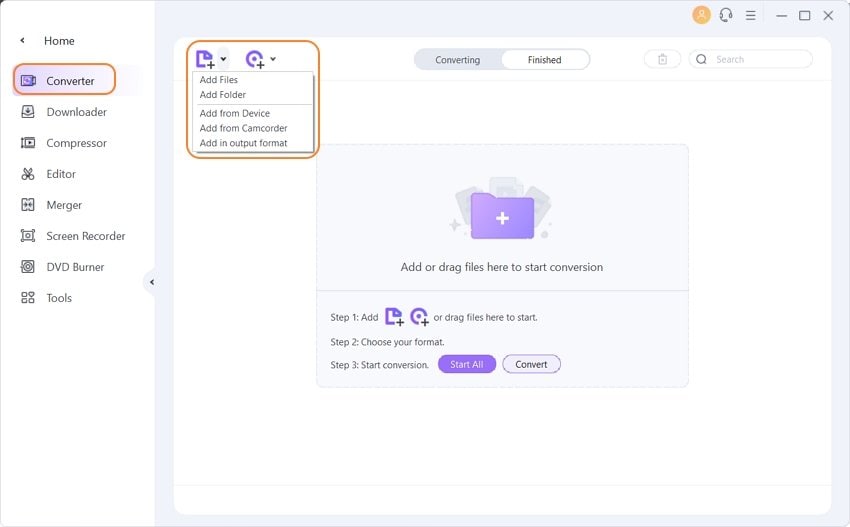
Passo 2 Escolha a resolução do vídeo
Ao fundo, clique na aba do Formato de Saída e escolha o formato desejado para realizar a conversão. Na lista de resolução visível, selecione o HD 720p. Após selecionar o formato de saída, será o tamanho total.
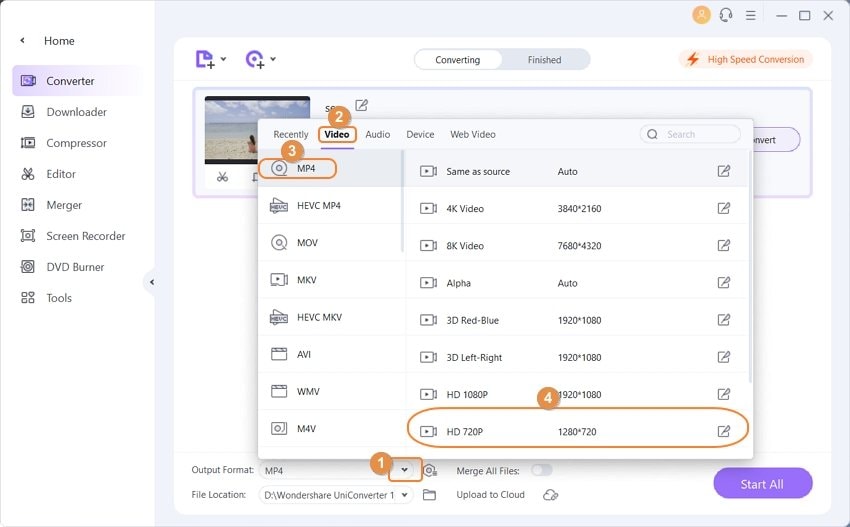
Passo 3 Converta vídeos de 1080p para 720p
Neste passo pode ajustar algumas definições relacionadas com o tamanho e qualidade do vídeo. Clique no botão com as duas setas e ajuste a taxa de bits e outras definições relacionadas com o vídeo convertido. Selecione Criar e depois pressionar no botão Iniciar Tudo para executar o processo de conversão.
Pro-tip
Se você precisar de cortar vídeos, basta consultar o artigo em como Editar vídeos facilmente com Aparar/Cortar/Juntar/Cortarfacilmente >> para saber mais.
Parte 2. Outros 5 conversores de 1080p para 720p recomendados para Mac/Windows
Existem muitos conversores de vídeo disponíveis no mercado, mas nem todos conseguem converter de 1080p para 720p. Em seguida vamos apresentar-lhe 5 conversores alternativos de vídeos, capazes de processar vídeos de 1080p para 720p ou outras resoluções, juntamente com suas vantagens e desvantagens para você escolher o melhor.
1. DVDFab Video Converter
Este é um conversor de vídeos versátil e poderoso para converter vídeos de um formato para outro, suportando a conversão de vídeos para formatos de vídeo comuns para áudio e reproduzíveis em diversos dispositivos de multimídia. Além disso, os vídeos finais podem ser convertidos de 1080p para 720p, como também redimensionar de 480p para 1080p, ou de 1080p para resolução 4K sem problemas. Apesar da interface parecer amigável, ainda requer algum tempo para aprender a usar todas as suas funcionalidades. Após estar familiarizado com todas as ferramentas, vai achar o programa muito simples de usar.
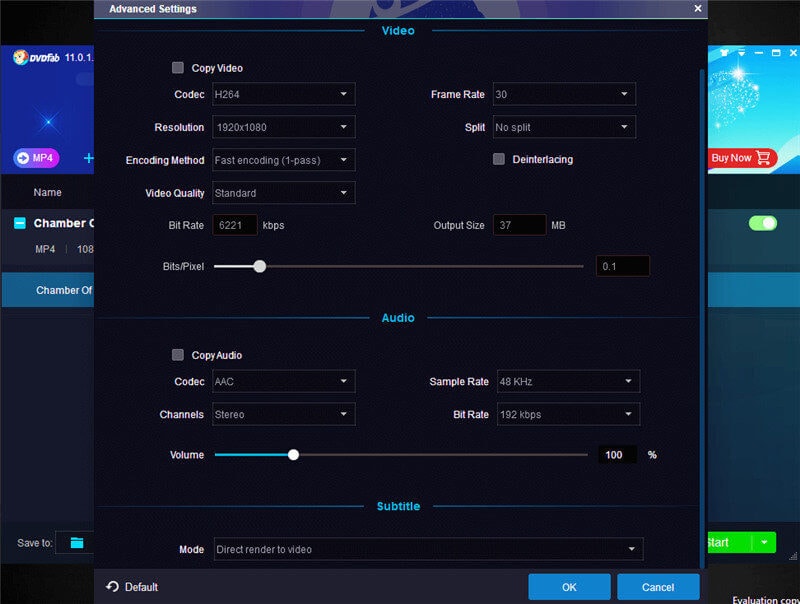
Vantagens:
- Suporta vários arquivos e formatos de vídeo
- Suporta todos os tipos de dispositivos e smartphones.
- Permite-lhe personalizar e editar vídeos.
Desvantagens:
- Requer algum tempo para descobrir todos os pros e contras do programa.
- Requer maior capacidade de RAM para trabalhar em portátil.
- Conversão lenta se o PC tiver CPU baixa ou mais antiga.
2. WinX HD Video Converter Deluxe
Este é um conversor de vídeos HD tudo-em-um capaz de comprimir resoluções de vídeo de 1080p para 720p. Foi desenvolvido para converter quaisquer vídeos em todos os formatos, como MKV para MP4, MOV para WMV, e até extrair áudio de um vídeo como MP4 para MP3. Além de ser um conversor de vídeos, também fucniona como um editor de vídeos para aparar, cortar, juntar vídeos e adicionar legendas. Pode usá-lo para baixar vídeos online do YouTube ou outras plataformas de reprodução.
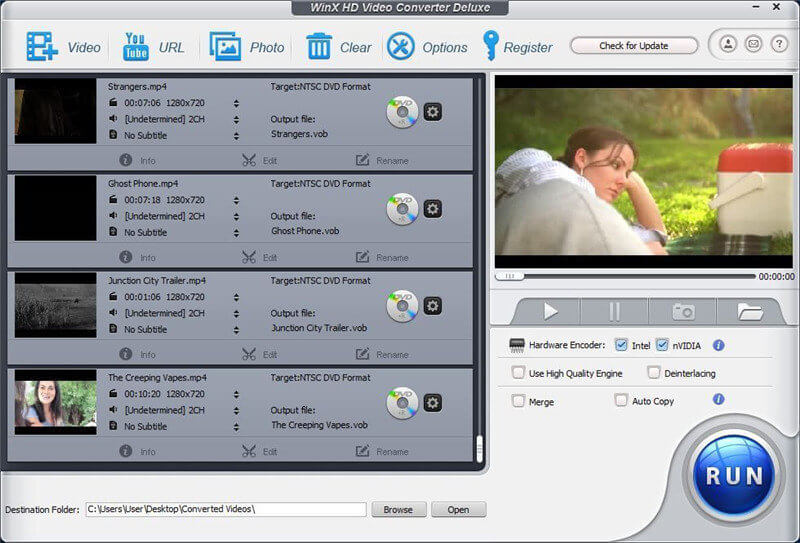
vantagens:
- Baixos requisitos para a sua máquina.
- Suporta conversão em série.
- Fácil de usar sem instruções necessárias.
Desvantagens:
- A interface de usuário está desatualizada.
- Não consegue converter entre formatos de áudio.
- Não tem uma caixa de busca rápida para ajudar a achar o formato desejado.
3. Pavtube Video Converter para Windows
Esta é mais uma ferramenta de vídeos poderosa que consegue converter entre quaisquer formatos de vídeo e áudio em SD/HD, o que significa que você pode reduzir a qualidade dos seus vídeos de 1080p para 720p. Sendo um editor de vídeos, você pode aparar e cortar seus clipes de vídeo e aplicar efeitos para tornar seus vídeos mais divertidos. Este conversor é compatível com Windows e Mac, com os respetivos links para baixar disponíveis no seu site.
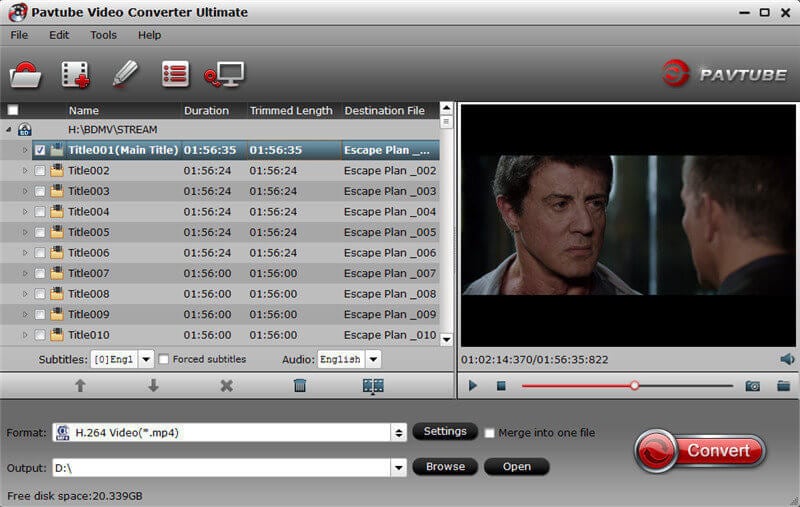
Vantagens:
- Muito fácil de usar.
- Suporta vários leitores de mídia e dispositivos móveis.
- Consegue processar vários vídeos em simultâneo.
Desvantagens:
- Não consegue baixar vídeos a partir de sites de partilha de vídeos.
- Não é adequado para iniciantes.
4. WonderFox HD Video Converter Factory Pro
Este é mais um conversor de vídeos tudo-em-um para múltiplas finalidades, com alta velocidade na conversão e criação de vídeos HD a partir de vídeos SD. Este software de vídeos é mais do que somente um conversor de vídeos, oferecendo funções de edição de vídeos básicas e também comprime vídeos de 1080p para 720p ou outras resoluções. Além disso, a interface de usuário básica ajuda você a concluir a tarefa mais rapidamente e facilmente.
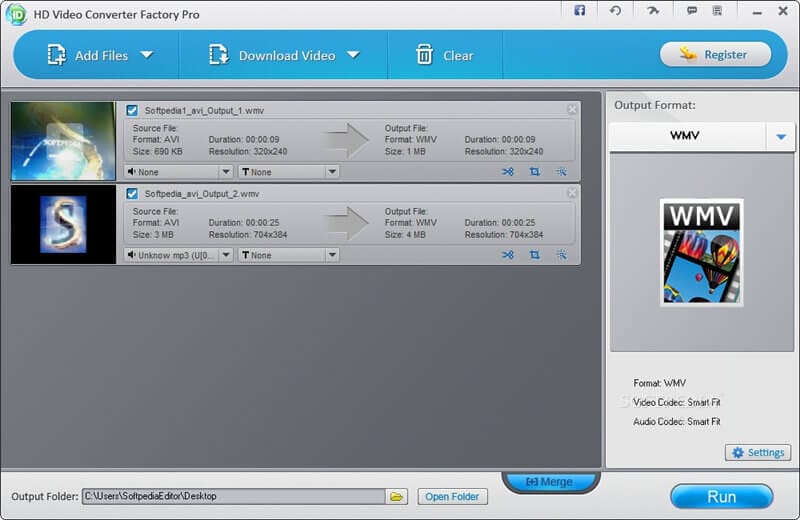
Vantagens:
- Consegue melhorar a qualidade dos vídeos redimensionados.
- Suporta compressão de tamanhos do vídeo.
- Muito fácil de usar com ferramentas de edição.
Desvantagens:
- Apenas compatível com SO Windows.
- A interface de usuário é antiquada.
5. Aiseesoft Total Video Converter
Este é o último conversor de vídeos de 1080p para 720p recomendado nesta lista, com mais de 225 perfis otimizados por onde escolher. Permite-lhe converter qualquer vídeo para MP4, MOV, AVI, e outros formatos e você pode até processar e converter clipes de vídeo em 4K. Consegue editar ou modificar em alta escala a qualidade do vídeo.
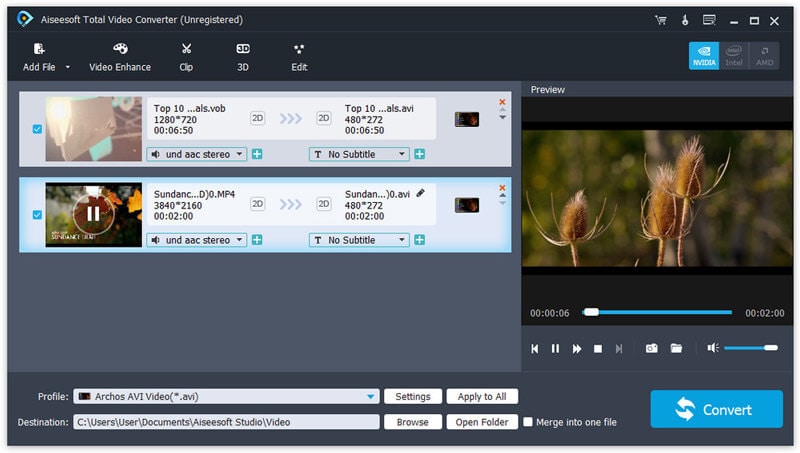
Vantagens:
- Contém imensas opções de conversão de vídeos.
- Suporta conversão em série.
- Compatível com outros editores.
Desvantagens:
- Não consegue gravar os vídeos convertidos para DVDs.
- Quantidade limitada de formatos de áudio.
Pro-tip
Se pretende conhecer mais compressores de vídeos para Mac, consulte este artigo em Como Comprimir Vídeos no Mac em 2023 >> para saber mais.
Parte 3. Os 4 melhores métodos para converter 1080p para 720p online gratuitamente
Se você não pretende instalar um programa no seu PC e procurar por um conversor online e gratuito de 1080p para 720p, confira em seguida as 4 melhores soluções gratuitas online para converter 1080p para 720p.
1. Online UniConverter
Como o nome sugere, o Online UniConverter é uma versão online do Wondershare UniConverter com funcionalidades gratuitas disponíveis instantaneamente. Consegue comprimir MP3, MP4, MOV, e outros formatos sem marca de água adicionada. Pode também considerar comprar um dos planos pagos disponíveis com funcionalidades avançadas que não existem na versão gratuita. Pode arrastar e largar arquivos ou pressionar em Adicionar Arquivo na interface principal. Está disponível para ambos os sistemas operativos Mac e Windows.
Passos para converter 1080p para 720p com o Online UniConverter
Passo 1: Adicione o vídeo em 1080p. Na interface principal, arraste e largue o vídeo em 1080p, ou pode também pressionar no botão para localizar e carregar o vídeo diretamente do seu computador.
Passo 2: Selecione o formato de saída. Após adicionar o vídeo em 1080p, configure as definições de saída, incluindo a resolução de imagem e mais. Depois clique em Comprimir para confirmar as definições.
Passo 3: Salve o vídeo. Salve o vídeo convertido no seu sistema local ou na Dropbox.

2. AConvert
O AConvert é mais uma ferramenta eficaz e gratuita para converter vídeos em 1080p para 720p online. Contém uma vasta quantidade de funcionalidades, sendo uma versão alargada do PDFConvertOnline.com. Consegue converter todos os tipos de eBooks, documentos, ícones, imagens, vídeos, áudio e documentos online muito facilmente.
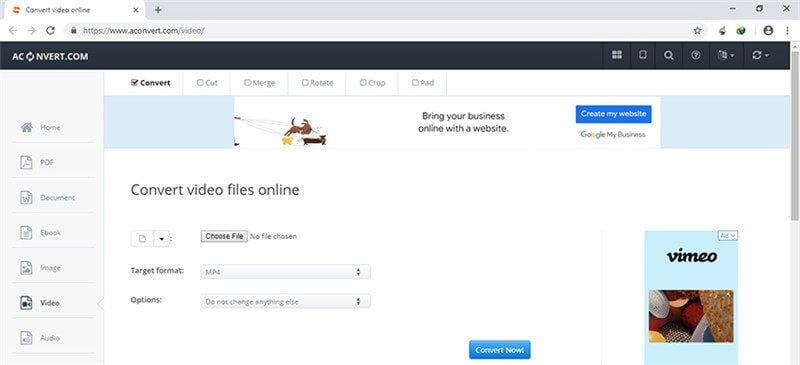
Vantagens:
- Suporta diferentes tipos de conversão.
- Permite alterar o tamanho e as taxas de bits e de frames do vídeo.
- Permite adicionar arquivos a partir de URL, Google Drive, ou Dropbox.
Desvantagens:
- Funcionalidades de edição de vídeos complicadas..
- Velocidade de conversão lenta.
3. HDconvert
O HDconvert é uma ferramenta de vídeos gratuita para converter vídeos online para quaisquer formatos com poucos cliques. Não precisa de se preocupar com o tamanho dos arquivos, pois pode converter para qualidade Full HD ou 4K sem problemas. Além disso, pode reduzir o tamanho do arquivo convertendo o vídeo para uma resolução menor para poupar espaço no dispositivo.
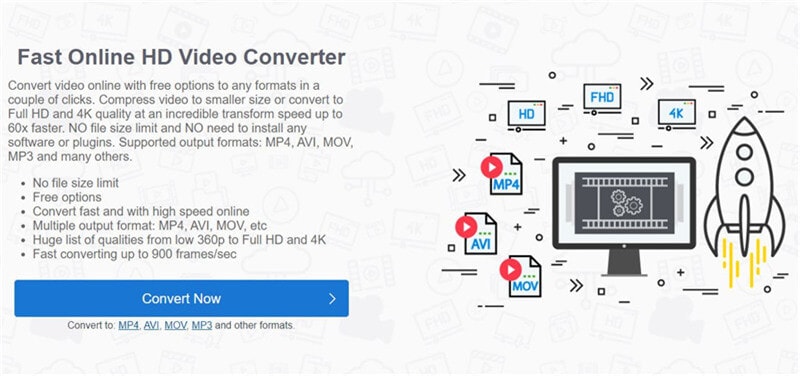
Vantagens:
- Suporta múltiplos formatos de saída.
- Sem limites de tamanhos de arquivos.
- Suporta a compressão de vídeos para tamanhos reduzidos.
Desvantagens:
- Sem funcionalidades de vídeo adicionais.
- O vídeo convertido fica com uma marca de água adicionada na versão gratuita.
4. Online-Convert
Este é um conversor online totalmente gratuito para Windows e Mac, conseguindo converter diferentes arquivos de mídia entre formatos. Tem uma interface intuitiva onde você pode facilmente selecionar o conversor desejado. Você pode carregar rapidamente o arquivo original do armazenamento local, armazenamento na cloud e URL, por isso não precisa de instalar nenhum software.
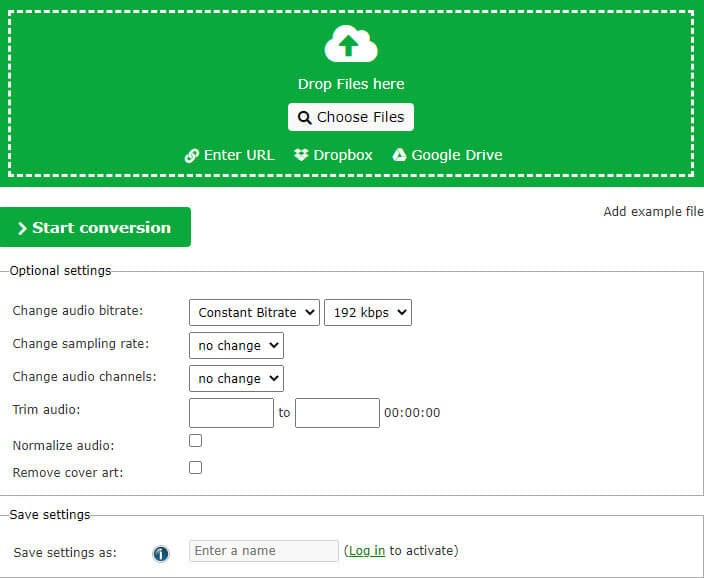
Vantagens:
- Diferentes conversores de mídia por onde escolher.
- Converte arquivos de vídeo em diversos formatos.
- Consegue converter áudio, imagens, eBooks, documentos e mais.
Desvantagens:
- Apenas suporta a conversão de vídeos menores que 100M.
- A interface tem imensos anúncios.
Dica profissional
Se você quiser conhecer mais compressores online, veja aqui Como Comprimir um Vídeo Sem Perder Qualidade >> para saber todos os detalhes.
Parte 4. Porquê converter vídeos de 1080p para 720p
Você ainda está confuso entre usar 1080p ou 720p? Bem, se pretende uma reprodução suave que poupa espaço de armazenamento, recomendamos usar a resolução mínima pré-definida em HD, ou seja, 720p. Ambos os formatos 1080p e 720p usam um escaneamento progressivo, alterando apenas a resolução visível em linhas horizontais na tela.
A resolução de imagem em 720p consiste em 1280 pixels por 720 linhas, enquanto que o 1080p usa 1080 linhas horizontais por 1920 pixels. Contudo, quanto maior for a resolução, melhor e mais nítida será a qualidade da imagem, sendo que naturalmente a resolução em 1080p apresenta uma qualidade de imagem superior ao formato em 720p. Ainda assim, a resolução em 720p permite-lhe poupar imenso espaço e consumo de recursos e tem uma reprodução mais suave, duas vezes a resolução projetada por uma tela de TV analógica.
Vamos agora ver as duas principais razões para converter 1080p para 720p.
1. Facilita o carregamento e transmissão de conteúdos
Comprimir vídeos de 1080 pixels para 720 pixels oferece uma transmissão mais acelerada e permite carregar rapidamente vídeos no Facebook, YouTube, Google Drive, ou outros sites de partilha, poupando espaço de armazenamento e consumo de banda larga.
2. Reprodução suave e mais compatibilidade
É comum acontecer os vídeos em 1080p ficarem dessincronizados ou sofrerem atrasos em dispositivos mais antigos, ou ocorrerem erros de incompatibilidade. Daí o 720p oferecer uma melhor experiência.
conclusão
Agora que já conhece os 10 melhores conversores de vídeos para converter 1080p para 720p, pode escolher o conversor mais adequado às suas necessidades. Se quiser usar um conjunto de ferramentas de vídeo multifuncional, o Wondershare UniConverter é a melhor escolha. Se não pretende instalar nenhum programa no seu PC, pode experimentar o Online UniConverter.
A sua caixa de ferramentas completa
 Batch convert MOV to MP4, AVI, 3GP and vice versa easily.
Batch convert MOV to MP4, AVI, 3GP and vice versa easily. 


Santos
staff Editor